在使用MyEclipse进行Java Web开发时,遇到项目运行报错是每位开发者几乎都会经历的“必修课”,这些错误信息五花八门,从简单的语法错误到复杂的配置问题,常常让人感到无从下手,只要掌握了一套系统性的排查方法,绝大多数问题都能被迎刃而解,本文旨在提供一个清晰、结构化的故障排查指南,帮助您快速定位并解决MyEclipse项目运行中的常见错误。
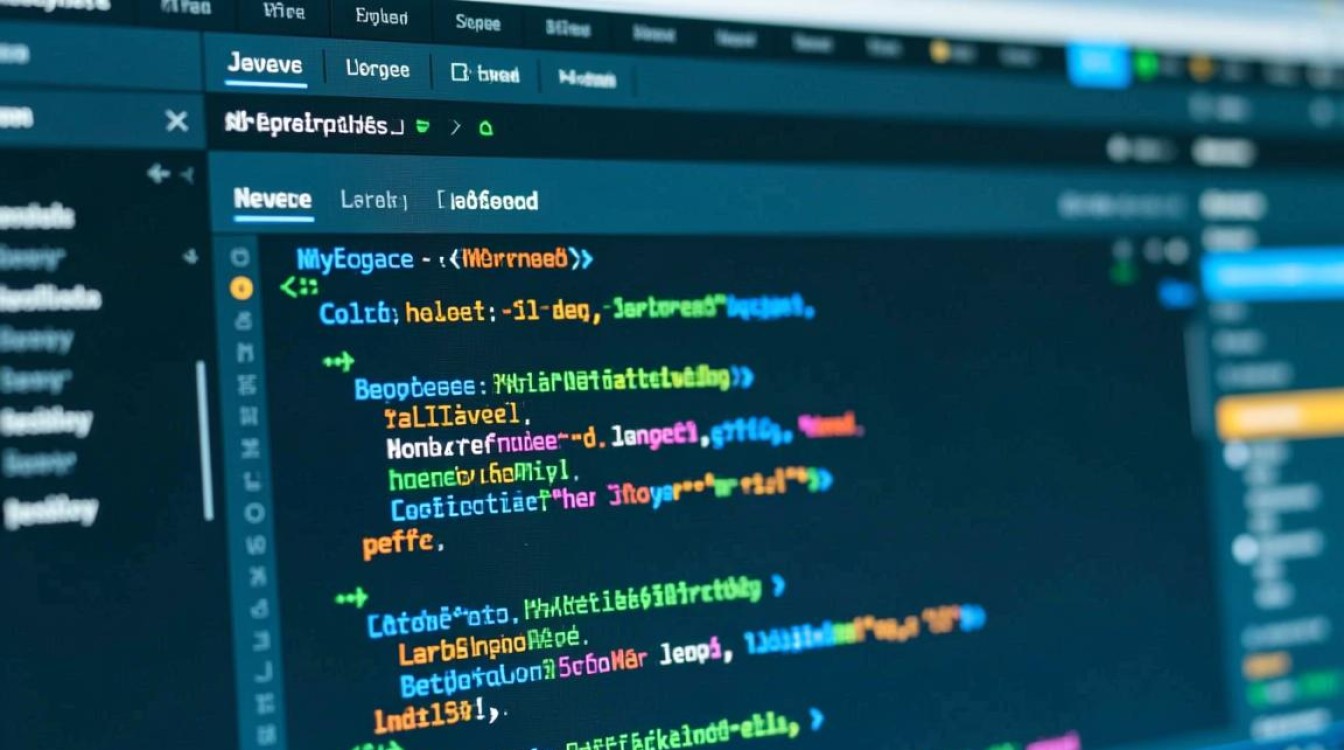
错误分类:从源头理解问题
面对报错,首要任务是理解错误的性质,MyEclipse项目运行错误可分为以下几类:
- 编译时错误:这是最基础的错误类型,通常由代码语法问题、类型不匹配、缺少导入包等引起,MyEclipse的编辑器会通过红色波浪线和“问题”视图直接标示出来,相对容易发现和修复。
- 运行时错误:代码编译通过,但在执行过程中发生的异常,著名的
NullPointerException(空指针异常)、ClassCastException(类型转换异常)等,这类错误需要结合控制台输出的堆栈跟踪信息进行分析。 - 配置与部署错误:项目代码本身可能没有问题,但由于MyEclipse环境配置、服务器配置或项目部署设置不当导致无法运行,端口冲突、依赖库(JAR包)未正确部署、服务器版本与JDK版本不兼容等。
- 环境与资源错误:这类错误与开发环境或系统资源有关,JDK配置错误、内存溢出(
OutOfMemoryError)或数据库连接失败等。
系统性排查四步法
当项目运行报错时,请保持冷静,按照以下步骤进行系统性排查,往往能事半功倍。
第一步:详查错误信息源头
这是最关键的一步,错误信息通常出现在两个地方:
- 控制台:这是最主要的信息输出窗口,无论是服务器启动日志、编译错误还是运行时异常的堆栈跟踪,都会在这里显示,请仔细阅读红色高亮的错误信息,尤其是堆栈跟踪的第一行,它通常指明了异常的类型和发生位置。
- 问题视图:位于MyEclipse界面下方,该视图会列出项目中所有的警告和错误,对于编译时错误,这里会提供精确的文件路径和行号。
第二步:定位错误类型
根据第一步获取的信息,判断错误属于上述哪一类别,是代码语法问题?还是运行时抛出的异常?或是服务器启动失败?明确错误类型是选择正确解决方案的前提。
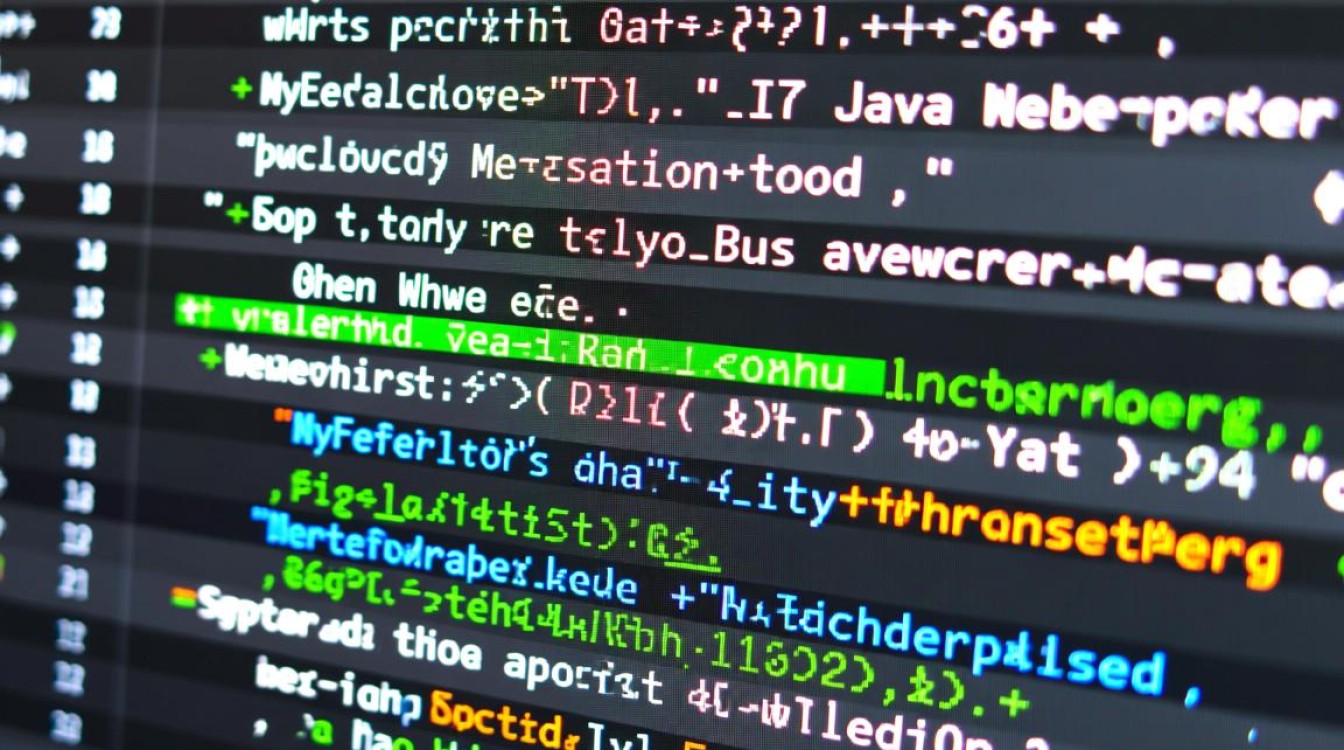
第三步:分析并应用解决方案
针对不同的错误类型,采取相应的策略,对于编译错误,直接修正代码即可,对于运行时和环境错误,则需要更深入的分析。
第四步:清理与重建
在进行了大量修改或配置调整后,执行“项目” -> “清理...”,项目” -> “全部构建”是一个非常好的习惯,这可以清除MyEclipse的缓存和旧的编译文件,确保所有更改都已生效。
常见错误场景与解决方案
下表汇总了一些在MyEclipse中极为常见的运行错误及其解决方案,可供快速参考。
| 错误类型/现象 | 可能原因 | 解决方案 |
|---|---|---|
ClassNotFoundException / NoClassDefFoundError |
项目构建路径中缺少必要的JAR包。 JAR包未正确部署到服务器的 lib目录。Maven依赖未成功下载或引入。 |
右键项目 -> 构建路径 -> 配置构建路径 -> 库,添加缺失的外部JAR。 检查项目属性 -> 部署程序集,确保所需JAR包已勾选并正确映射。 右键项目 -> Maven -> 更新项目,强制更新依赖。 |
NullPointerException |
代码中尝试调用一个null对象的属性或方法。 |
查看控制台堆栈跟踪,定位到异常发生的具体代码行,在调试模式下,在该行设置断点,检查相关对象的值为何为null,并增加非空判断逻辑。 |
Address already in use: JVM_Bind |
服务器(如Tomcat)启动端口(默认为8080)被其他进程占用。 | 打开命令行,输入netstat -ano | findstr "8080",找到占用端口的进程ID(PID)。打开任务管理器,结束该PID对应的进程。 或在MyEclipse的服务器视图中,双击服务器配置,将其端口号修改为其他未被占用的值。 |
| 服务器启动失败,但控制台无明显Java异常 | 服务器配置文件(如server.xml)损坏或配置错误。项目部署路径包含中文或特殊字符。 服务器使用的JDK版本与项目编译JDK版本不匹配。 |
检查并修复服务器配置文件。 将项目路径和MyEclipse工作空间路径改为纯英文。 在服务器启动配置中,指定正确的JRE/JDK。 |
OutOfMemoryError: Java heap space |
JVM分配的堆内存不足,无法容纳新创建的对象。 | 在服务器启动参数中增加内存分配,打开服务器配置,在“打开启动配置”对话框的“自变量”选项卡中,添加或修改-Xms512m -Xmx1024m(可根据需要调整数值)。 |
进阶技巧与最佳实践
除了上述排查方法,养成一些良好的开发习惯也能有效减少错误的发生:
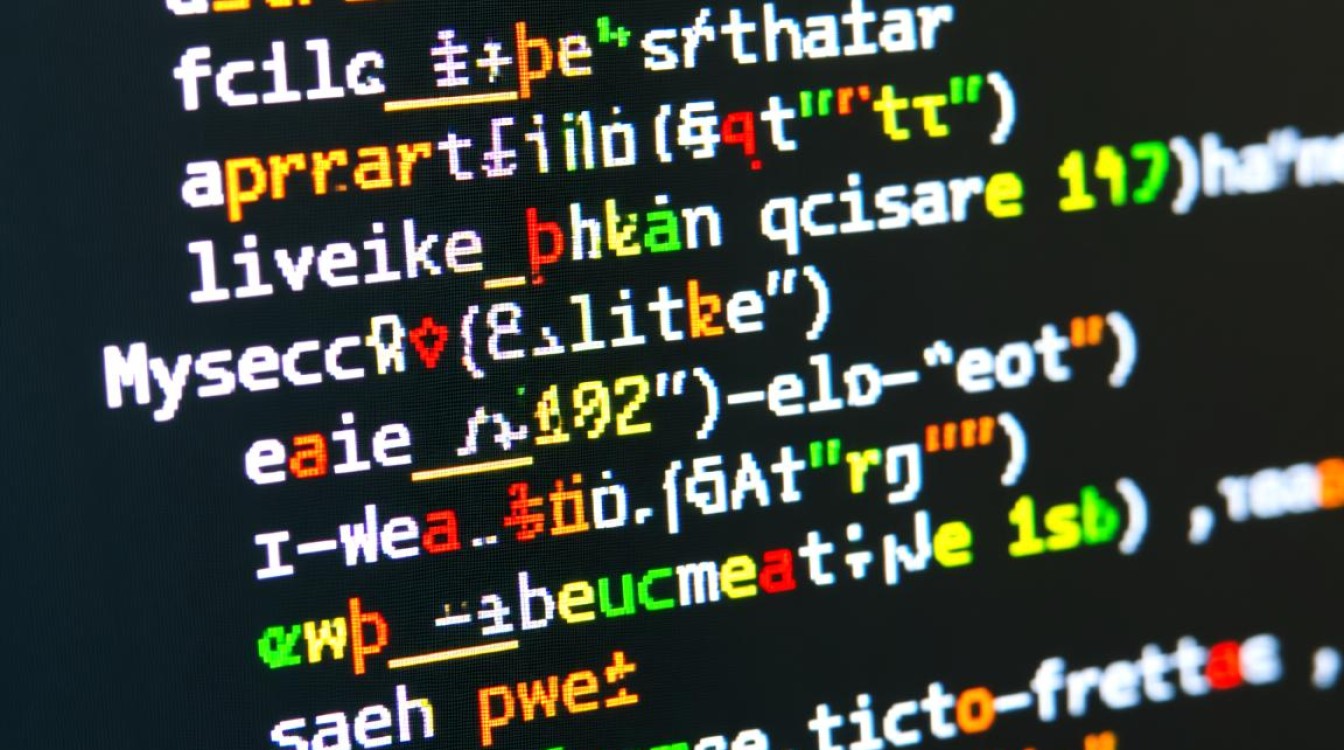
- 善用调试器:学会使用断点、单步执行、变量监视等调试功能,是定位复杂逻辑错误的利器。
- 依赖管理工具化:对于大型项目,强烈建议使用Maven或Gradle等工具管理项目依赖,可以避免大量手动添加JAR包带来的版本冲突和遗漏问题。
- 保持环境更新:定期更新MyEclipse、JDK以及相关插件,可以修复已知的Bug,提升稳定性。
- 代码审查与重构:定期进行代码审查,及时重构不合理或冗余的代码,能从源头上减少潜在的错误。
相关问答FAQs
我的项目在MyEclipse中显示编译没有错误,但为什么一运行在浏览器上就报404或500错误?
解答: 这是一个非常典型的现象,编译通过仅代表代码语法正确,而404或500错误则属于运行时和配置问题。
- 404 Not Found:通常意味着请求的资源(URL路径)不存在,请检查:1)URL路径是否拼写正确,包括大小写和项目名,2)对应的Servlet或Controller的
@WebServlet或@RequestMapping注解路径是否匹配,3)项目是否已成功部署到服务器上。 - 500 Internal Server Error:表示服务器在处理请求时发生了内部错误,通常是运行时异常,此时应立即查看MyEclipse控制台的详细错误日志,根据堆栈跟踪信息定位到具体的Java代码行,分析并修复异常。
如何快速有效地解决ClassNotFoundException这个恼人的问题?
解答: ClassNotFoundException的核心原因是JVM在运行时找不到指定的类,可以按照以下“三步排查法”快速定位:
- 检查项目构建路径:首先确认该类对应的JAR包是否已经添加到项目的“构建路径”中,右键项目 -> 构建路径 -> 配置构建路径,在“库”和“项目”选项卡中检查。
- 检查部署程序集:JAR包在构建路径中不等于它会被部署到服务器,进入项目属性 -> 部署程序集,确认所有需要的JAR包都在“源”列表中,部署路径”指向了
WEB-INF/lib目录,这是最容易被忽略的一步。 - 检查服务器自身库:如果项目依赖的是服务器提供的库(如
servlet-api.jar),则无需将其放入项目的WEB-INF/lib中,但需确保项目的构建路径中正确引用了服务器运行时环境(通常在构建路径的“库”中添加“服务器运行时”)。 如果以上三步都确认无误,可以尝试执行“清理”和“重建项目”,并重启MyEclipse和服务器,以解决可能的缓存问题。